Photoshop调出高质量黑白人像效果(2)
文章来源于 知乎,感谢作者 孙居胜 给我们带来经精彩的文章!设计教程/PS教程/调色教程2018-08-01
5、由于模特眼睛是闭着的,这里就少了很大的工作量,细节之处的问题就在于嘴唇。明显的可以观察到唇膏在嘴唇的边缘过渡并不是非常的理想。对于这样的问题修正起来也相对简单,使用钢笔工具在嘴唇边缘做好选区后,羽
5、由于模特眼睛是闭着的,这里就少了很大的工作量,细节之处的问题就在于嘴唇。明显的可以观察到唇膏在嘴唇的边缘过渡并不是非常的理想。对于这样的问题修正起来也相对简单,使用钢笔工具在嘴唇边缘做好选区后,羽化一定数值,再使用图章工具过渡边缘线。值得注意的是,这步操作最好在空白图层上创建。
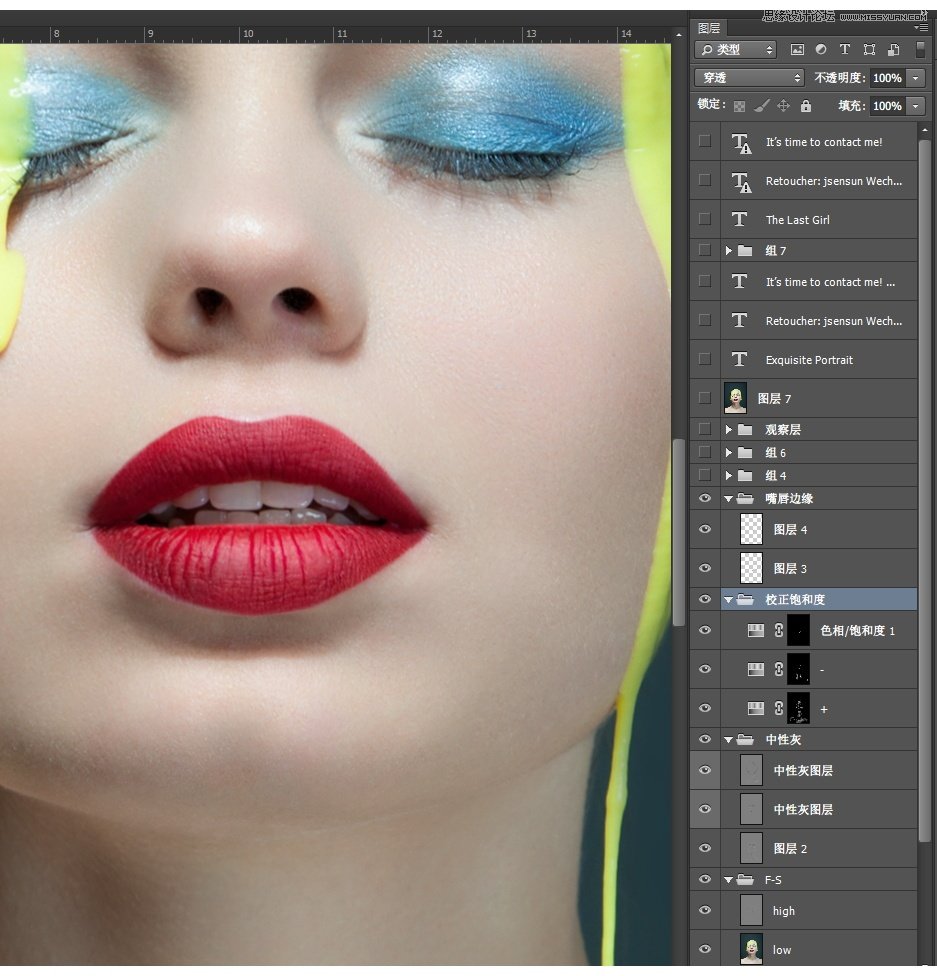
6、中性灰刻画完成之后,虽然整体感觉上皮肤好了很多,输出小图也不成问题,但是,放大观察细节之处,会有很多饱和度不统一的区域或者点。为了追求统一,我这里使用了饱和度观察层,并新建了两个“色相/饱和度”,分别为加饱和、减饱和。在饱和度观察层下,用白色画笔在“色相/ 饱和度”蒙版上恢复细节。
对于大面积的不统一直接使用“色相/饱和度”中的色域确定范围,稍动色相值。
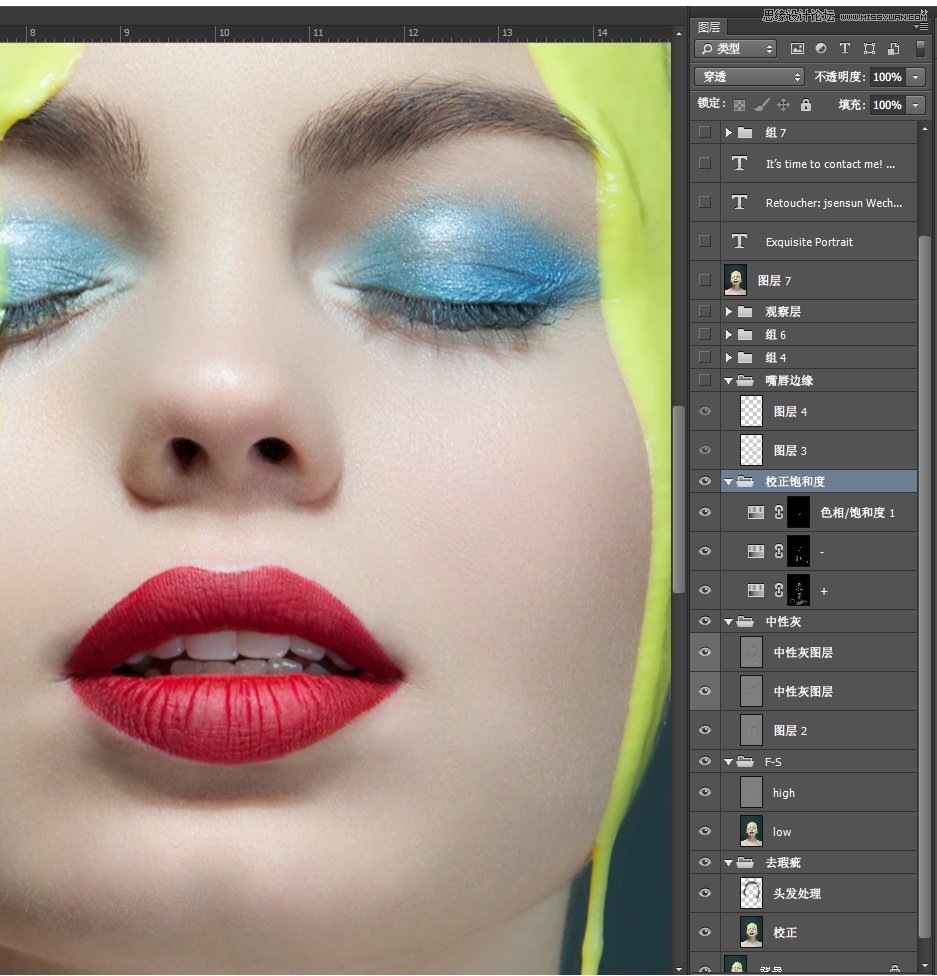
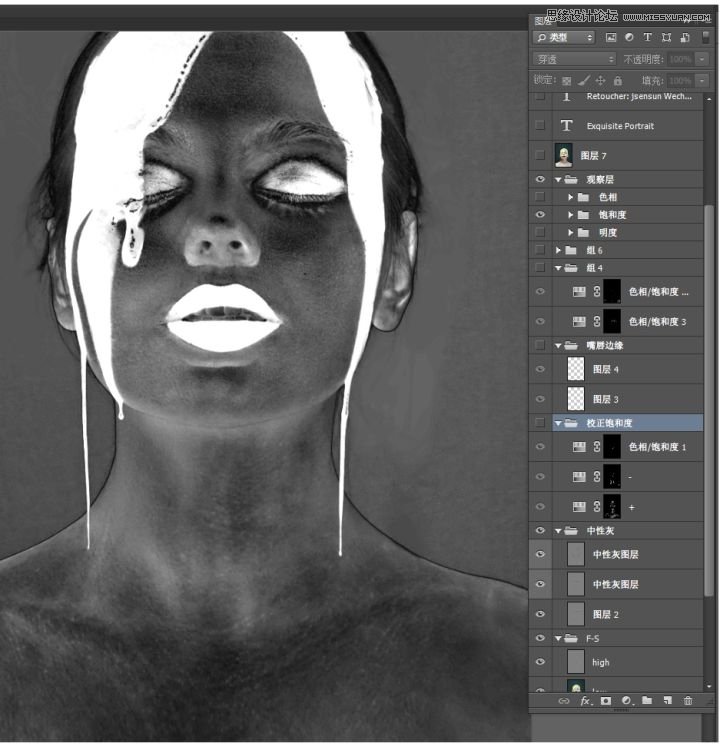
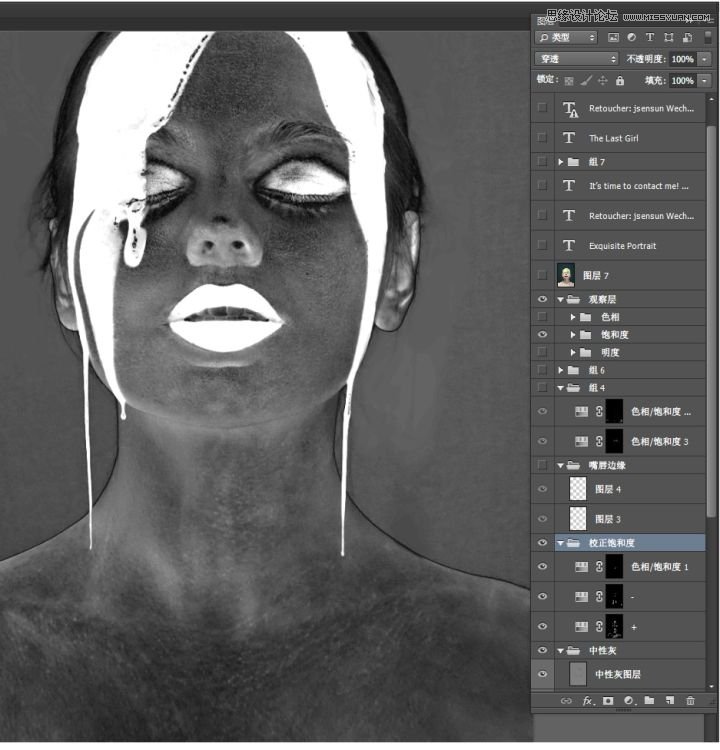
7、为了最大限度的统一模特肤色,在原有饱和度统一的基础上,我又创建了一个色相观察层,整个修正过程类似于饱和度的修正。这个步骤总的来 说,属于内心需要,可以不做。与上一步效果相比较,如果不借助观察图层,肉眼也很难分辨两者差异。
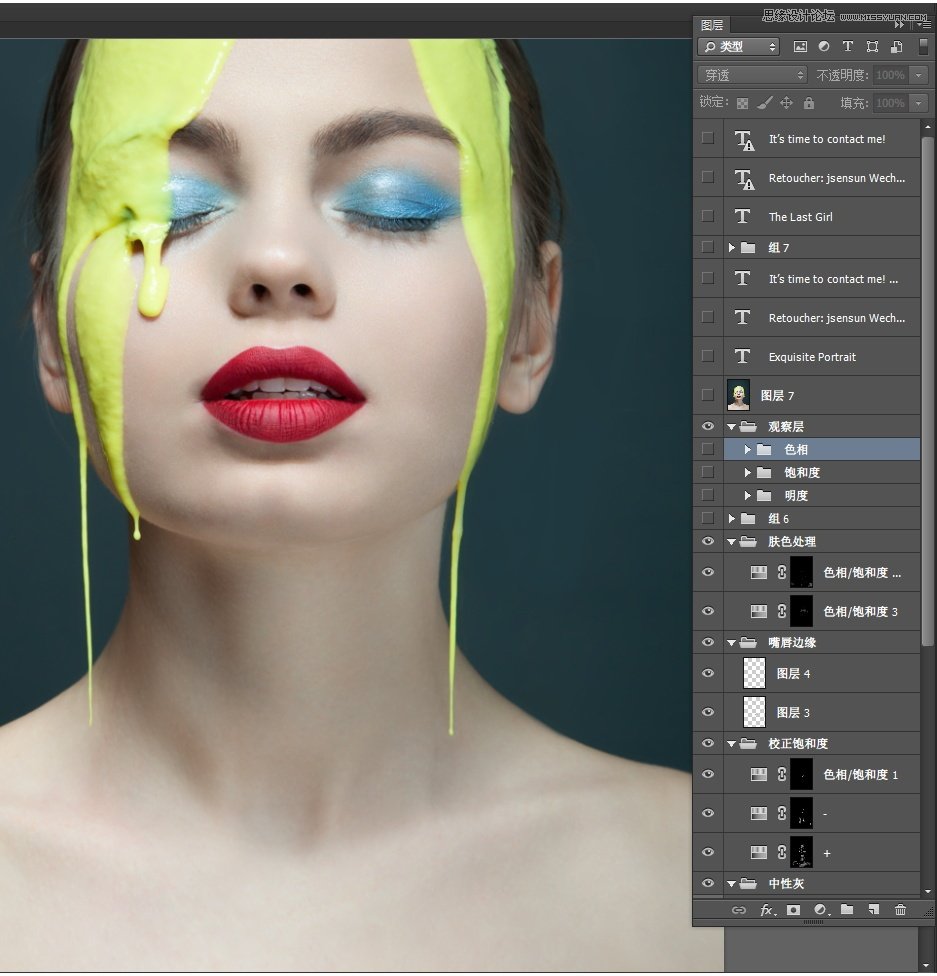
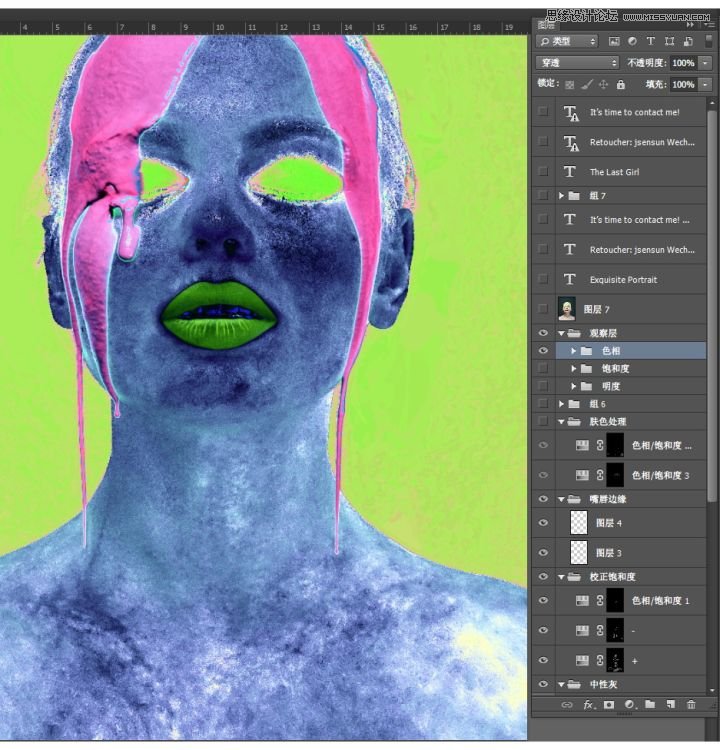
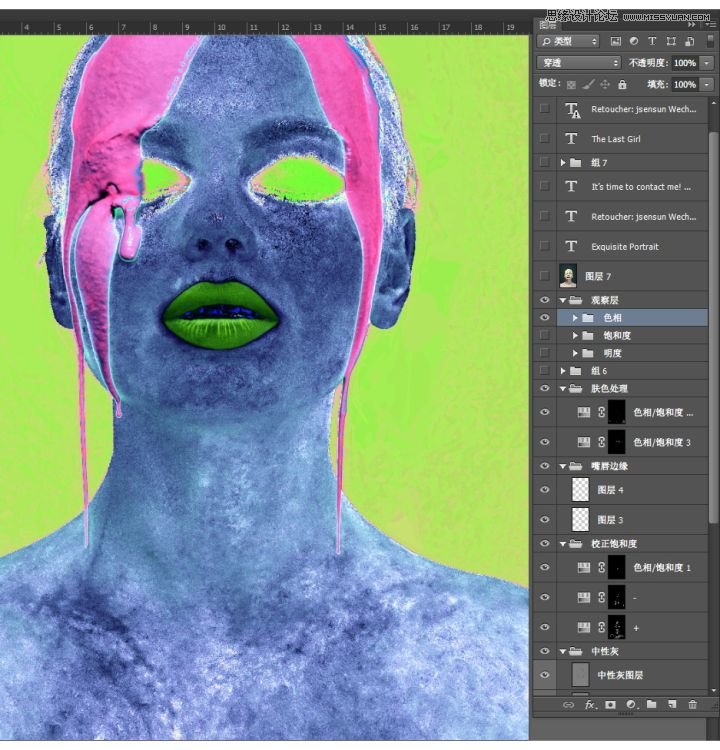
 情非得已
情非得已
推荐文章
-
 复古效果:用PS调出儿童照片复古电影效果2019-08-02
复古效果:用PS调出儿童照片复古电影效果2019-08-02
-
 暖色效果:用PS调出外景人像暖黄色效果2019-07-29
暖色效果:用PS调出外景人像暖黄色效果2019-07-29
-
 清新人像:用PS调出逆光人像小清新效果2019-04-16
清新人像:用PS调出逆光人像小清新效果2019-04-16
-
 电影色调:用PS减法调出电影胶片效果2019-03-29
电影色调:用PS减法调出电影胶片效果2019-03-29
-
 复古效果:PS调出人像复古电影艺术效果2019-01-17
复古效果:PS调出人像复古电影艺术效果2019-01-17
-
 Photoshop调出外景人像暖色淡雅效果2018-11-29
Photoshop调出外景人像暖色淡雅效果2018-11-29
-
 Photoshop调出梦幻唯美风格的少女照片2018-10-17
Photoshop调出梦幻唯美风格的少女照片2018-10-17
-
 Photoshop详细解析夜景风光如何后期修图2018-09-29
Photoshop详细解析夜景风光如何后期修图2018-09-29
-
 Photoshop调出清晨村庄照片暖色效果2018-09-29
Photoshop调出清晨村庄照片暖色效果2018-09-29
-
 Photoshop调出婚纱外景春夏秋冬四季效果2018-09-20
Photoshop调出婚纱外景春夏秋冬四季效果2018-09-20
热门文章
-
 Photoshop结合CR修出通透干净的人像肤色2021-03-04
Photoshop结合CR修出通透干净的人像肤色2021-03-04
-
 Photoshopo调出外景人像金黄色皮肤效果2021-03-05
Photoshopo调出外景人像金黄色皮肤效果2021-03-05
-
 Photoshopo调出外景人像金黄色皮肤效果
相关文章1692021-03-05
Photoshopo调出外景人像金黄色皮肤效果
相关文章1692021-03-05
-
 Photoshop结合CR修出通透干净的人像肤色
相关文章2022021-03-04
Photoshop结合CR修出通透干净的人像肤色
相关文章2022021-03-04
-
 Photoshop调出外景人像暗色艺术效果
相关文章16882020-03-19
Photoshop调出外景人像暗色艺术效果
相关文章16882020-03-19
-
 秋季效果:用PS把外景人像调出秋季效果
相关文章17512019-11-08
秋季效果:用PS把外景人像调出秋季效果
相关文章17512019-11-08
-
 清新效果:用PS调出外景人像小清新效果
相关文章20762019-08-30
清新效果:用PS调出外景人像小清新效果
相关文章20762019-08-30
-
 清新效果:用PS调出干净通透的儿童照片
相关文章12472019-08-15
清新效果:用PS调出干净通透的儿童照片
相关文章12472019-08-15
-
 秋季效果:用PS调出古风人像秋季粉红效果
相关文章10102019-08-06
秋季效果:用PS调出古风人像秋季粉红效果
相关文章10102019-08-06
-
 清新效果:用PS调出校园人像小清新效果
相关文章6332019-08-06
清新效果:用PS调出校园人像小清新效果
相关文章6332019-08-06
